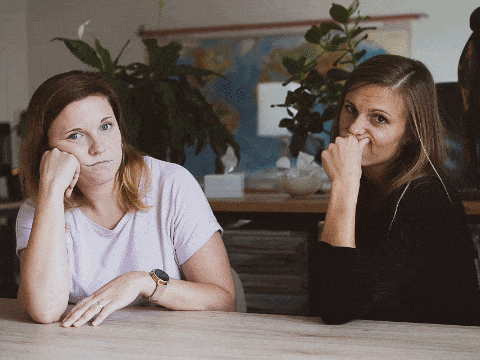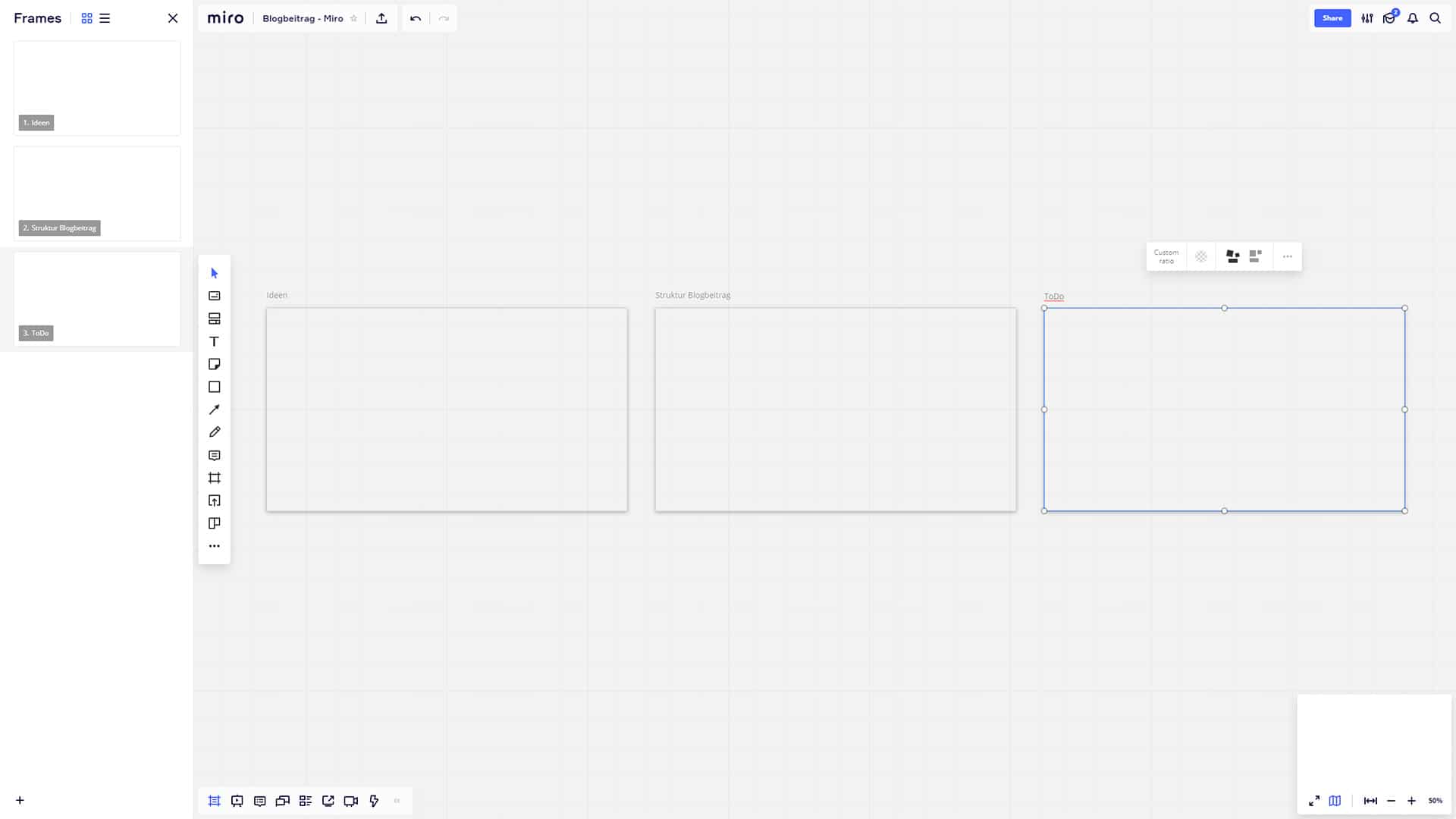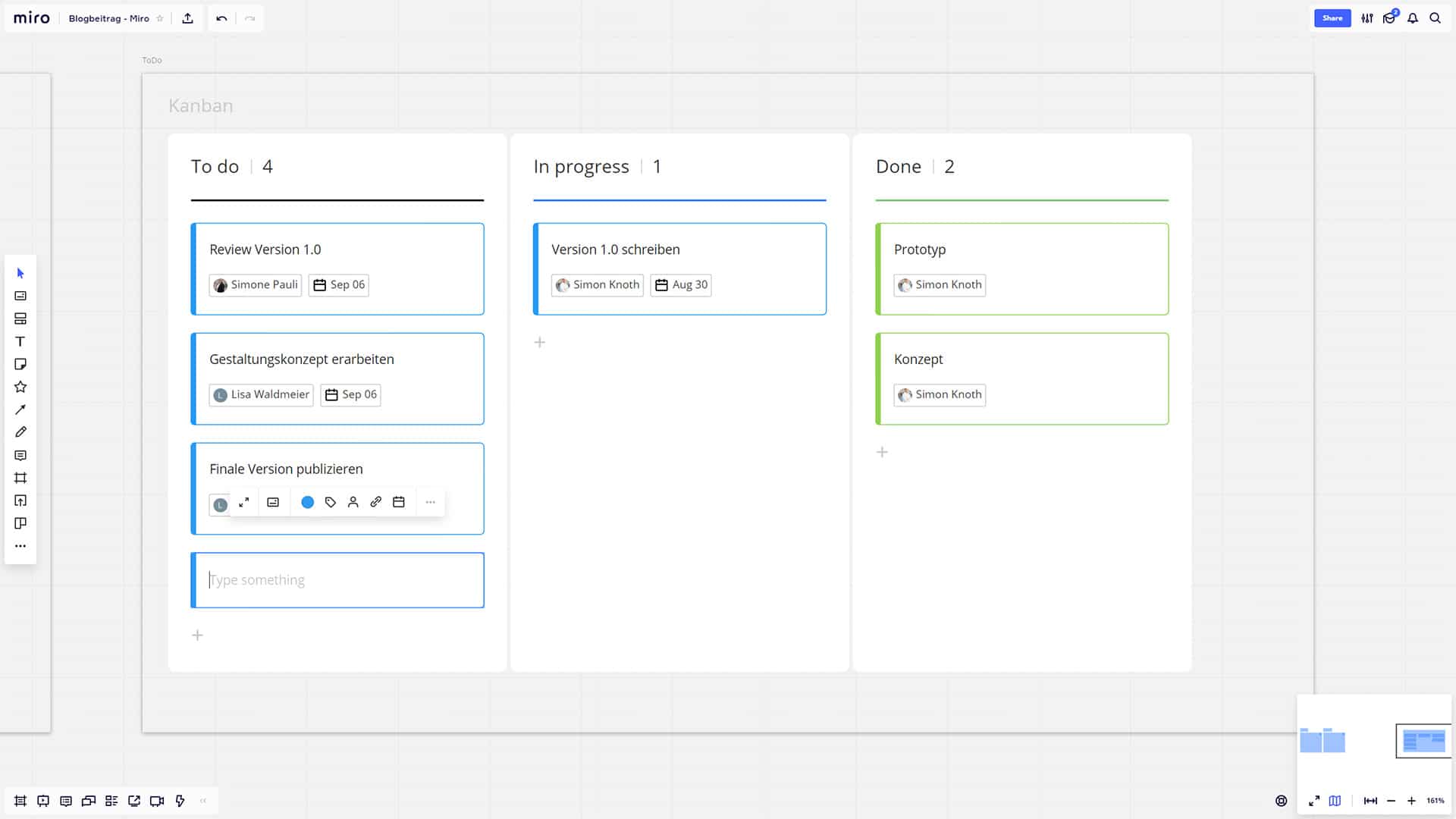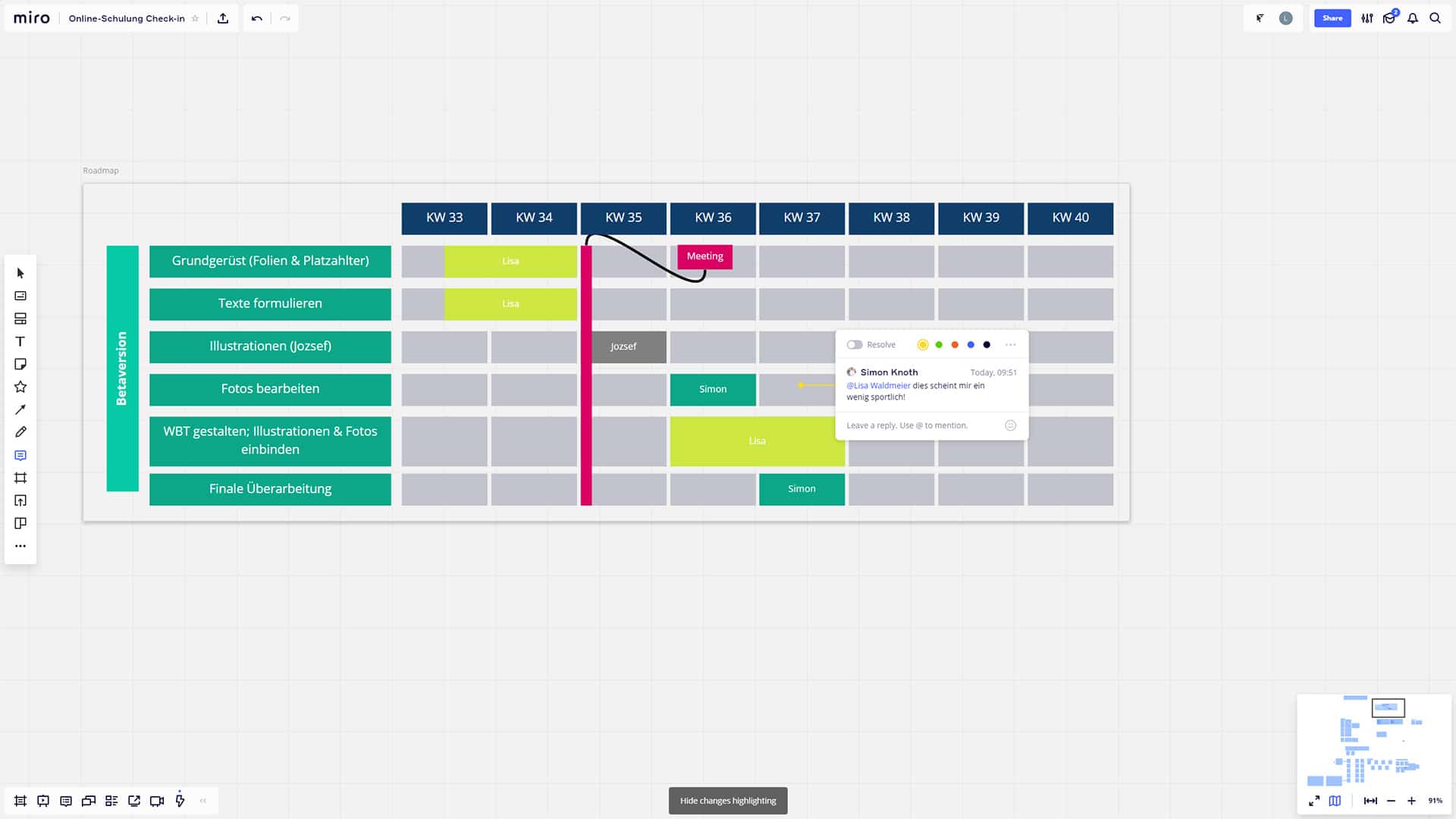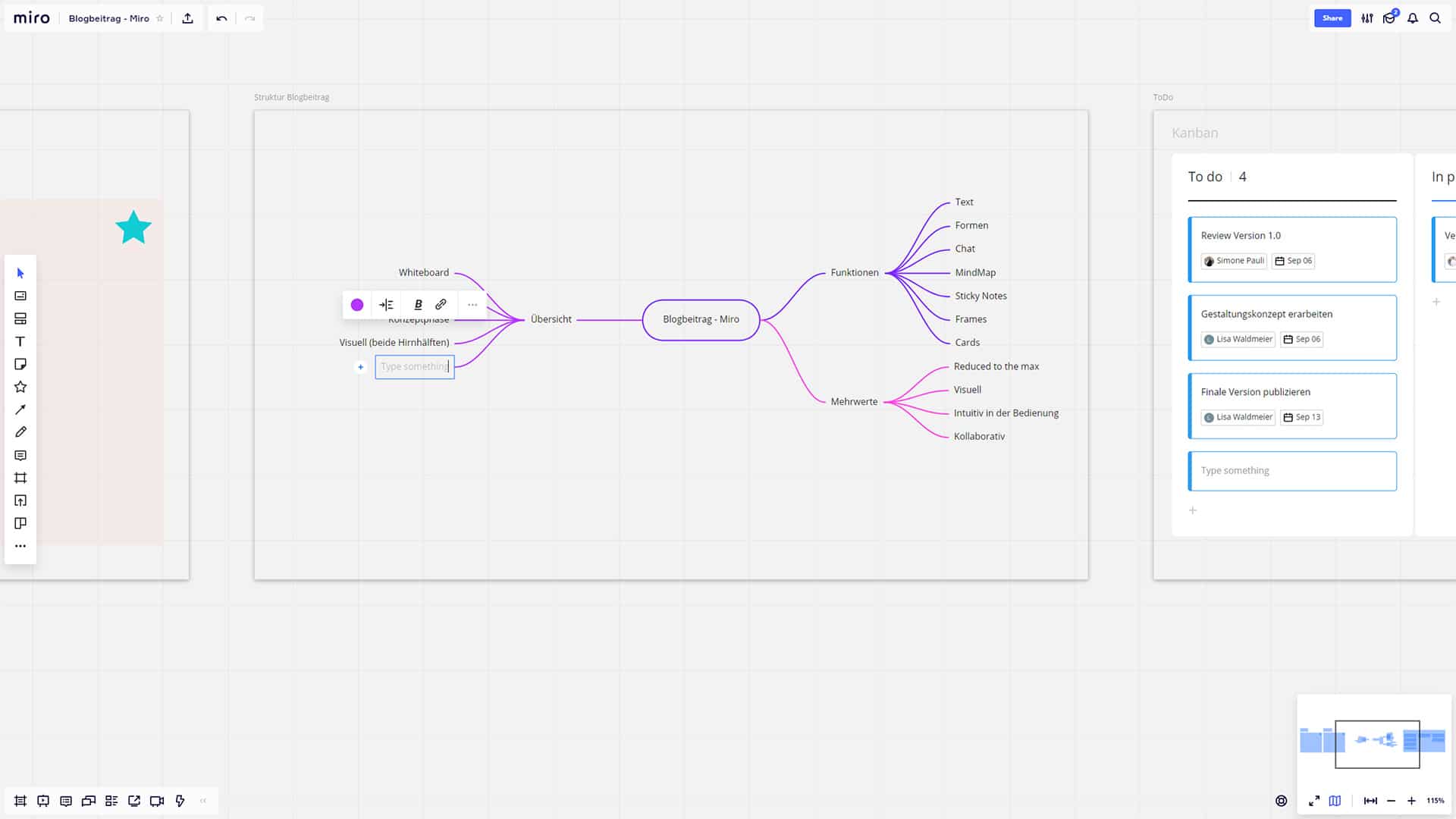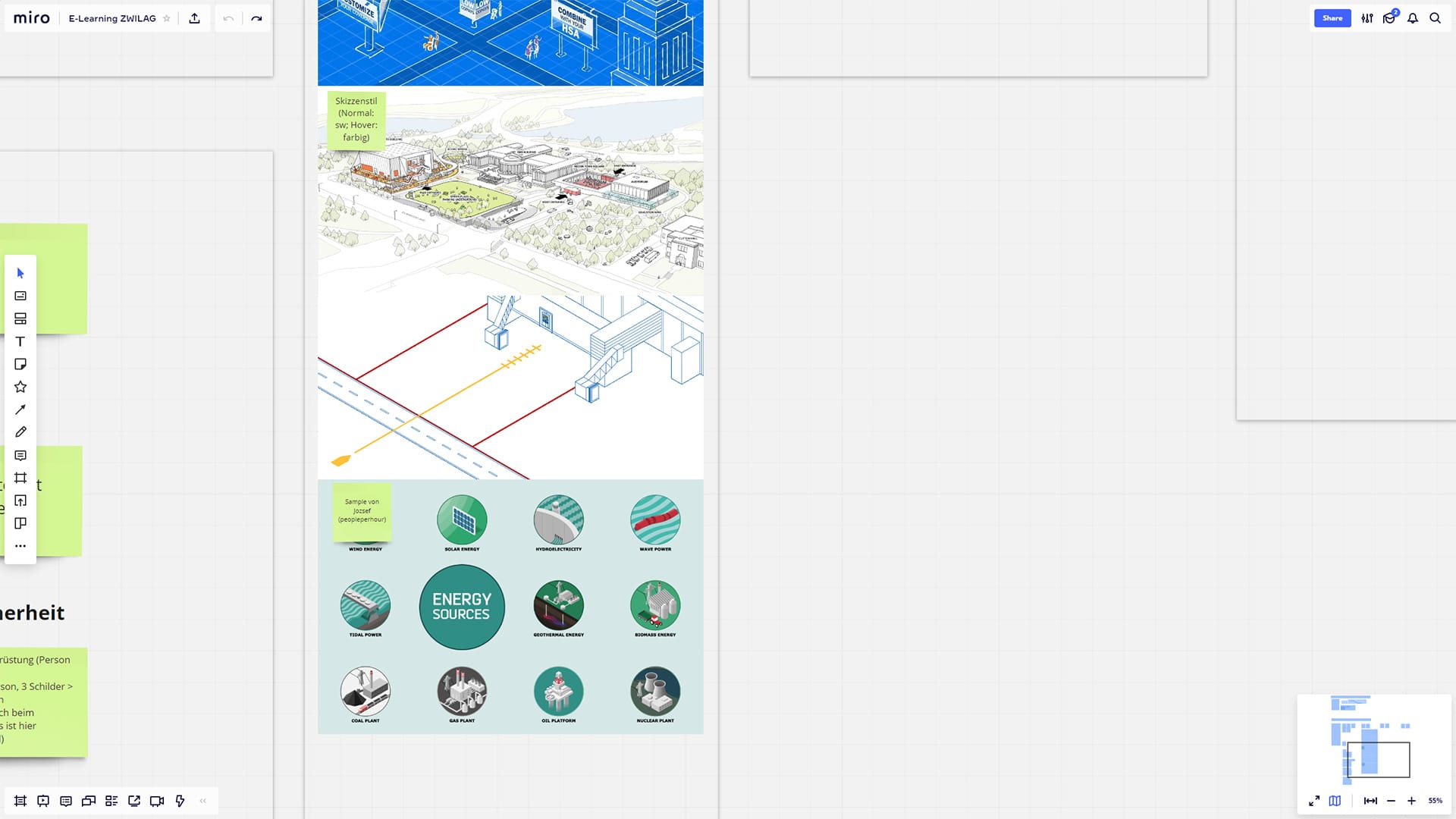Miro, schön bist du da!
Lesedauer
6 Minuten
Thema
Tools
Ich habe privat wie auch beruflich doch einige Interessen und Leidenschaften. Eine davon betrifft mein Team ganz besonders: Neue Tools auszuprobieren. Böse Zungen behaupten, dass ich in den letzten Jahren sogar einen Fetisch dafür entwickelt habe. So überrascht es nicht, dass die meisten meiner neuen Entdeckungen lediglich mit einem Nasenrümpfen oder gar Ohren zuhalten gewürdigt werden. Doch das letzte Tool, das ich ausprobiert habe, hat sogar Lisa und Simone begeistert. Und deshalb stelle ich euch gern und vor allem stolz das neue Mitglied der HK-Systemlandschaft vor, das in meinem letzten Beitrag zu diesem Thema noch nicht auf dem Schirm war:
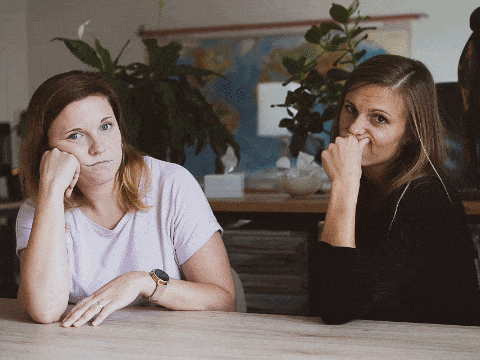
Miro!
Was hat ein gelb-schwarzes Logo und aktiviert beide Hirnhälften?
Miro ist ein kollaboratives Online Whiteboard, das m. E. kaum Wünsche offen lässt. Mit Post-its, Formen, Farben, Textboxen etc. können Ideen festgehalten, Aufgaben verteilt, Roadmaps erstellt und Konzepte gemeinsam entwickelt werden. Die vielen integrierten Vorlagen helfen zusätzlich, schnell zum Ziel zu kommen und nicht unnötig viel Zeit fürs Gestalten des Whiteboards zu verlieren.
Meiner Meinung nach hat es Miro geschafft, die Möglichkeiten auf das Wesentliche zu beschränken und so eine Funktionspalette zu schaffen, die ihren Zweck erfüllt und frei von unnötigem “Schischi” ist. Im Folgenden möchte ich euch dieses Tool und seine Möglichkeiten etwas genauer vorstellen.
Dashboard – die Schaltzentrale
Loggt man sich in Miro ein, findet man sich auf dem persönlichen Dashboard wieder. Auf diesem sind alle von mir oder meinem Team erstellten Boards sichtbar. Damit man auch bei einer grossen Anzahl an Boards den Überblick behält, kann man sie entweder als Favoriten markieren oder in sogenannte Projekte gliedern. Diese zusätzlichen Dashboards schaffen eine Struktur, die für eine gute Orientierung unerlässlich ist.
Neues Board – wie sie duftet, die grüne Wiese
Widmen wir uns nun dem Kern von Miro: Den Boards. Erstellt man ein neues Board, so erscheint – nachdem man Name, Beschreibung und ein Thumbnail-Bild für das Dashboard definiert hat – eine leere und schier unendlich grosse weisse Fläche, die es zu gestalten gilt. Wie bereits angesprochen, gibt es die Möglichkeit ein vordefiniertes oder selbst erstelltes Template als Starthilfe zu verwenden oder ganz auf der grünen Wiese zu beginnen.
Frames – ein bisschen Ordnung muss sein
Ich beginne auf einem Board meistens mit dem Ziehen eines ersten “Frames”. Dieser dient der visuellen Abgrenzung zwischen den Themen, die ich auf dem Board behandeln und festhalten möchte (z. B. Ideen, Roadmap, To Dos etc.). Der Clue dabei: Diesen Rahmen lädt es automatisch in ein Navigationsmenü. So kann man auf dem Board mit nur einem Klick von Bereich zu Bereich springen und behält stets die Übersicht.
Sticky Notes – Post-It’s, die nicht runterfallen
Kein Workshop, kein Whiteboard ohne Post-its – dasselbe gilt für Miro. Mit nur einem Klick können Post-its platziert, eingefärbt und beschriftet werden. Mehr muss ich dazu gar nicht sagen.
Textfelder – es werde Schrift
Selbstverständlich können auch ganz normale Textfelder platziert werden.
Formen – für die Picassos unter uns
Wie in PowerPoint und co. kann mit Standardformen wie Rechtecken, Kreisen und Linien der Kreativität freien Lauf gelassen werden. Ein wichtiges Instrument für die Gestaltung und Strukturierung des Boards! Das Auge isst schliesslich mit.
Cards – bitte bis Mittwoch erledigen!
Cards sind – wie der Name sagt – kleine Kärtchen, die beschriftet werden können. Im Gegensatz zu den Post-its und anderen Formen kann man sie taggen, Personen zuweisen und mit einem due date versehen. Ähnlich wie bei den Frames können auch diese Cards in einer übersichtlichen Navigation angezeigt werden – alle oder nur diejenigen, die einem zugewiesen wurden. Wir verwenden diese Cards für Tasks die wir entweder losgelöst oder in Kanbans organisiert auf dem Board platzieren.
Kommentare – wie meinst du das?
Um die Kollaboration auf den Boards zu optimieren, können nicht nur verschiedene Personen gleichzeitig an einem Board arbeiten: Mit der Kommentarfunktion können Änderungsvorschläge angebracht und mit einem Tag an Personen gerichtet werden. Diese werden über eine Notification entsprechend informiert.
Chat – Mayday, mayday
Wenn wir gerade beim Thema “Kollaboration” sind: Über die eingebaute Chat- oder Video-Konferenz-Funktion kann während des Arbeitens auf einem Board im Team kommuniziert werden. Egal, wo sich die Teammitglieder gerade aufhalten.
Mindmap – lass ihn spriessen, den Ideen-Baum
Vor allem in einer frühen Projektphase verwenden wir oft Mindmaps. Auch diese Funktion stellt Miro bereit. Ein Klick und das neue Thema, Unterthema oder Unterunterhema ist da.
Externe Dateien einfügen
Mittels Copy-Paste können Bilder ganz einfach in ein Board geladen werden. Zudem stellt Miro eine Upload-Funktion bereit, über die lokale Dateien eingebunden und direkt im Board angeschaut werden können (Word-Files, PDFs, Bilder etc.).
Schnittstellen – zusammen ist’s am schönsten
Ob Slack für Notifications, Google Drive für Dateien oder Vimeo für Videos. Miro bietet viele Zusatz-Apps und Schnittstellen zu anderen Tools, die das kollaborative Arbeiten erleichtern/ermöglichen.
Das Haar in der Suppe – iiiih
Der Grund, warum wir mit Miro nicht auch noch Confluence, unser Projektmanagement-Tool ersetzen können, ist die Unabhängigkeit der verschiedenen Boards. Diese ist mir vor allem im Taskmanagement ein Dorn im Auge. So kann ich zwar alle meine offenen Cards auf einem Board übersichtlich anzeigen lassen. Ein Zusammenzug aller Cards von allen Boards ist leider nicht möglich. Ich hoffe, da wird mein eingereichter Change request auch bei Miro auf offene Ohren stossen.
Pricing
Wenn ihr euch nicht sicher seid, ob Miro auch etwas für euch ist, empfehle ich euch, in der Gratisversion ein erstes Board zu erstellen und damit rumzuspielen. Diese stellt euch alle notwendigen Funktionen bereit, die ihr für ein Urteil benötigt. Erst ab mehr als 3 Boards bezahlt ihr $10 pro User pro Monat (mind. 5 User).
Und? neugierig? Hier geht’s zur App.
Miro, schön bist du da!
Autor: Simon
Lesedauer: 6 Minuten
Thema: Tools
Ich habe privat wie auch beruflich doch einige Interessen und Leidenschaften. Eine davon betrifft mein Team ganz besonders: Neue Tools auszuprobieren. Böse Zungen behaupten, dass ich in den letzten Jahren sogar einen Fetisch dafür entwickelt habe. So überrascht es nicht, dass die meisten meiner neuen Entdeckungen lediglich mit einem Nasenrümpfen oder gar Ohren zuhalten gewürdigt werden. Doch das letzte Tool, das ich ausprobiert habe, hat sogar Lisa und Simone begeistert. Und deshalb stelle ich euch gern und vor allem stolz das neue Mitglied der HK-Systemlandschaft vor, das in meinem letzten Beitrag zu diesem Thema noch nicht auf dem Schirm war: